笔记本如何查看电脑型号 怎样查看笔记本电脑型号
更新时间:2024-03-01 11:58:51作者:jiang
笔记本电脑型号对于用户来说是一个重要的信息,它能帮助我们了解电脑的基本配置和性能,为我们选择合适的软件和驱动提供依据,有些人可能不知道如何查看笔记本电脑的型号。今天我们将介绍几种简单的方法,帮助大家轻松获取笔记本电脑的型号信息。无论是购买新电脑还是解决问题,掌握这些技巧都能让我们更加得心应手。接下来让我们一起来看看吧!
操作方法:
1.在笔记本桌面上找到“计算机”图标,如图。

2.然后右键找到“属性”,并且点击属性,如图。
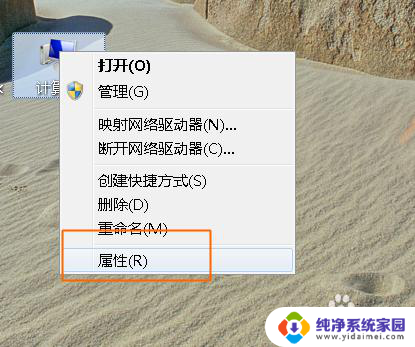
3.进入属性面板之后,找到“windows体验指数”。点击“windows体验指数”,如图。
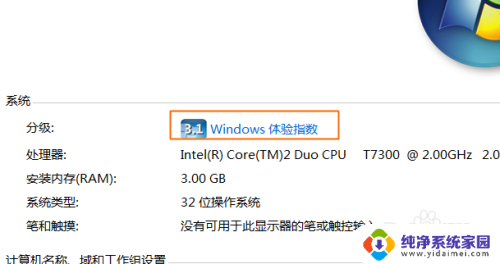
4.然后找到“查看和打印详细的性能和系统信息”,并且点击,如图。
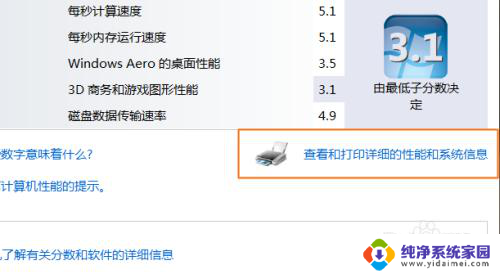
5.在弹出的性能和信息工具面板里,系统栏里有个型号“HP Compoq 6710b (RJ460AV)”这个就是电脑型号了,如图。
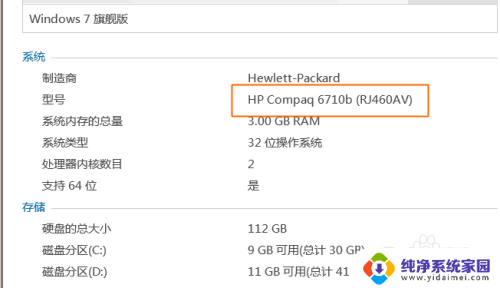
6.还有一种方法就是在运行栏里输入“dxdiag”点击回车键,如图。
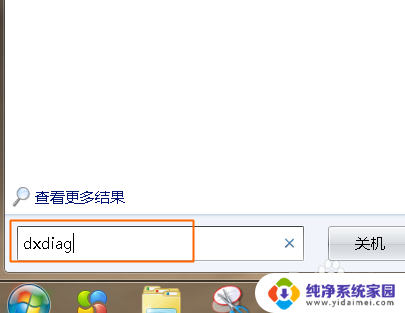
7.这时候会弹出一个提醒,可以单击“是”。然后就会显示出诊断工具面板,在系统菜单下就会看到系统型号了。如图。
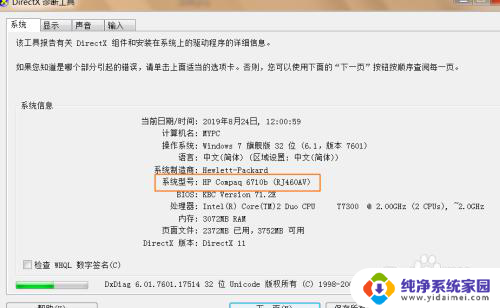
以上就是如何查看电脑型号的全部内容,如果你有相同问题,可以参考本文中介绍的步骤进行修复,希望对大家有所帮助。
笔记本如何查看电脑型号 怎样查看笔记本电脑型号相关教程
- 怎么查看笔记本型号 如何查看笔记本电脑型号和配置
- 笔记本如何查看型号 笔记本电脑型号在哪里查看
- 笔记本电脑怎么看cpu型号 如何查看笔记本电脑的CPU型号
- 怎么看笔记本主板型号 如何查看笔记本电脑的主板型号
- 如何查看笔记本cpu型号 怎样查看电脑的CPU处理器型号
- 怎么看笔记本硬盘型号 怎么查看笔记本电脑的硬盘型号
- 联想笔记本如何查看型号 查看笔记本型号的步骤
- 如何查看自己笔记本电脑的型号 怎样查看笔记本电脑型号
- 怎么查看笔记本主板 如何查看笔记本电脑的主板型号
- 惠普怎么看电脑型号 如何查看惠普笔记本电脑的型号
- 笔记本开机按f1才能开机 电脑每次启动都要按F1怎么解决
- 电脑打印机怎么设置默认打印机 怎么在电脑上设置默认打印机
- windows取消pin登录 如何关闭Windows 10开机PIN码
- 刚刚删除的应用怎么恢复 安卓手机卸载应用后怎么恢复
- word用户名怎么改 Word用户名怎么改
- 电脑宽带错误651是怎么回事 宽带连接出现651错误怎么办